La popularité des jeux vidéo n’a cessé d’augmenter depuis assez longtemps maintenant. Le jeu est actuellement une industrie plus importante que les films et les sports consolidés.
De plus, avec des individus à la recherche de meilleures approches pour se mêler et rester engagés pendant la pandémie, l’industrie du jeu vient d’accélérer son rythme dans le domaine du divertissement.
Selon Les rapports de SuperData, les revenus des jeux ont augmenté de 12 % en 2020, passant de 120,1 milliards de dollars en 2019 à 139,9 milliards de dollars. De plus, à un moment donné, quatre personnes sur cinq aux États-Unis avaient joué à un jeu vidéo au cours des six mois précédents. Le jeu sur PC a eu une histoire mouvementée. Il a acquis une popularité suite à l’échec du jeu vidéo en 1983.
Les jeux vidéo ont perdu leur popularité à cause des jeux de mauvaise qualité et peu graphiques. Une autre raison pour laquelle les jeux vidéo ont perdu leur popularité à la fin des années 90 est l’introduction du jeu sur console dans l’industrie du jeu, comme la Sony PlayStation et la Nintendo 64. Le jeu sur PC a effectivement récupéré une place stable sur le marché mondial qui est devrait poursuivre une telle croissance immense.
À partir de là, vous pouvez comprendre l’importance de la qualité du jeu dans l’esprit de tout joueur. La qualité a énormément augmenté d’année en année.
De plus, à mesure que la technologie se développait, différents fabricants d’ordinateurs personnels proposaient chaque année une RAM et des graphiques plus élevés pour attirer leur clientèle de joueurs. La cerise sur le gâteau, ce sont des sociétés de jeux comme Sony, Microsoft, Tencent, et presque toutes ont développé des jeux qui peuvent époustoufler n’importe qui.
Pourtant, pour profiter au mieux de ces jeux, le FPS compte le plus. Après avoir lu cet article, il vous éclairera sur toutes les connaissances du FPS et sur le processus d’activation de son écran pendant le jeu.
Table des matières
Que signifie FPS ?
Plus important encore, nous devons expliquer la signification de base des FPS qui sont nouveaux dans le jeu. FPS est une abréviation qui représente les images par seconde (FPS). Fondamentalement, il traite du nombre d’images que votre GPU peut fournir chaque seconde.
Par exemple, si un jeu tourne à une image par seconde, vous ne verrez qu’une seule image de manière cohérente. Cela ressemble plus à un diaporama qu’à la lecture continue d’un jeu. De plus, n’importe quel jeu serait injouable à 1 FPS. Ainsi, plus il y a d’images livrées et affichées chaque seconde, plus l’expérience d’interaction en cours sera fluide et réactive pour vous.
Différents supports FPS que vous devriez connaître
Les informations ci-dessous vous aideront à comprendre quels FPS vous pouvez anticiper à partir de divers gadgets et écrans et comment ils fonctionnent avec différents jeux.

- 30 FPS – Il s’agit d’un niveau de performance sur lequel se concentrent généralement différents classeurs de séries professionnelles et ordinateurs de jeu à budget limité. Rappelez-vous, cependant, que le bégaiement critique est vraiment observable à moins de 20 FPS, de sorte que vous pouvez penser à tout ce qui dépasse 20 FPS comme jouable.
- 60 FPS – C’est l’objectif de la plupart des ordinateurs de jeu. Seuls les jeux les mieux améliorés peuvent gérer un 60 FPS stable sur les consoles. Quoi qu’il en soit, la dernière PS5 et la Xbox Series X se concentrent sur ce support pour de nombreux jeux.
- 120 FPS – C’est le type de fréquence d’images qui doit être affichée sur les écrans de moniteur avec des taux de rafraîchissement de 120-165 Hz. En règle générale, seuls les ordinateurs de jeu robustes et d’excellente qualité peuvent exécuter des jeux exigeants avec ce degré d’exécution sans pratiquement aucune perte d’image.
- 240 FPS – Ce FPS est réservé aux écrans 240 Hz les plus rapides. 240 FPS est essentiellement aussi élevé que les derniers moniteurs quad HD le prennent en charge. Les joueurs d’esports haut de gamme ont principalement besoin de ce type de FPS.
N’oubliez pas que la surveillance avec un taux de rafraîchissement à trois chiffres permet d’augmenter le FPS plus rapidement que d’habitude. Pour cette raison, on s’attend à ce que la plupart des joueurs et les organisateurs de tournois d’esports utilisent ce type d’affichage.
De plus, nous devons noter quelques pertes constantes à prendre en compte en matière de FPS. En particulier, s’il n’est pas difficile de détecter le contraste entre les jeux à 30 FPS et 60 FPS, la différence entre 120 FPS et 240 FPS est beaucoup plus difficile à remarquer.
Pourquoi le FPS est-il important pour un gameplay fluide ?
Les joueurs acharnés et les stars de l’esport se concentrent sur la configuration de jeu FPS la plus élevée pour leur donner le dessus sur leurs concurrents. Il serait préférable d’avoir les mouvements les plus fluides et la latence la plus minimale pour obtenir les meilleurs résultats dans votre gameplay. Les fréquences d’images élevées fournies par les GPU les plus récents donnent à ces joueurs un avantage concurrentiel sur les autres.
La question ci-dessus de savoir pourquoi le FPS est si vital pour un gameplay fluide pour les joueurs peut être rapidement répondue par un exemple simple.
Imaginez que vous êtes un joueur et que vous jouez à un jeu à 60 images par seconde constantes, ce qui signifie que vous pouvez voir 60 images par seconde et agir en conséquence. En même temps, votre adversaire a 30 FPS lorsqu’il joue contre vous, ce qui signifie qu’il ne peut voir que 30 images par seconde et peut y réagir. Ainsi, on peut dire que votre jeu est deux fois plus fluide que celui de vos adversaires.
Pourquoi l’affichage des FPS est-il important ?
Images par seconde, ou nous pouvons dire que FPS n’est pas la mesure statique. Il change chaque seconde en fonction de l’action ou d’autres choses que vous faites dans votre jeu. Il est donc extrêmement important que vous affichiez le nombre de FPS sur notre écran pendant que vous jouez.

Cela peut vous être très bénéfique car vous pouvez le suivre, et aussi, en cas de lenteur, vous pouvez constater que cela est dû à un problème de FPS ou à des problèmes de réseau. Les baisses de FPS se produisent principalement en raison de l’augmentation de la température du GPU. Ainsi, à l’aide d’un affichage FPS, vous pouvez également être sûr de l’état de la température de votre GPU.
Voyons maintenant les méthodes pour activer l’affichage FPS sur votre PC.
Superposition en jeu de Steam
Valve, la société de développement de Steam, a récemment ajouté un compteur FPS à la superposition en jeu de Steam. Dans Steam (lorsqu’aucun jeu n’est en cours d’exécution), accédez simplement à Steam> Paramètres> En jeu, puis choisissez un emplacement dans la liste déroulante « Compteur FPS en jeu » pour votre écran.
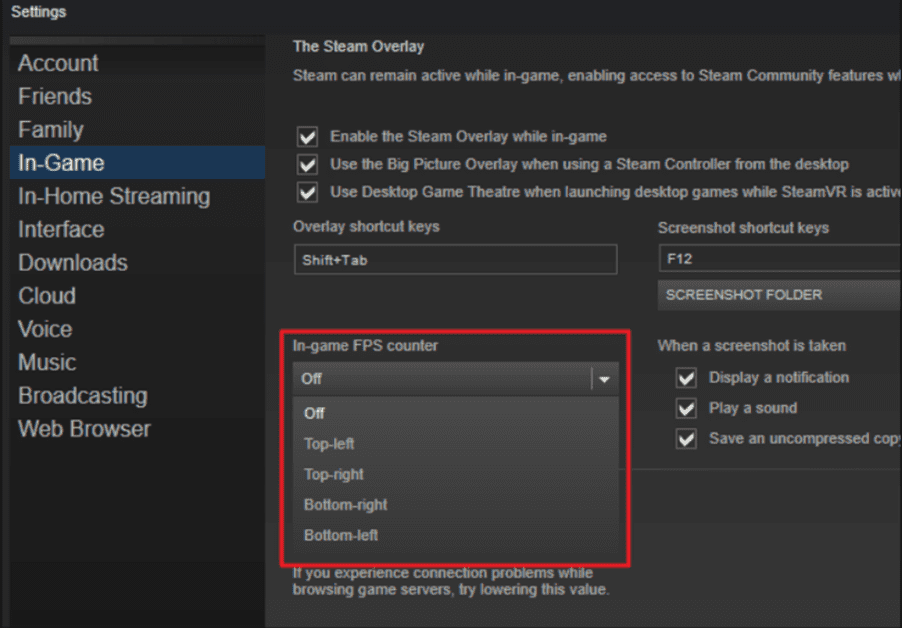
Jetez un œil au côté de l’écran que vous avez choisi en jouant à un jeu et vous verrez le compteur FPS. Il apparaît généralement au-dessus du jeu réel, mais il est tout à fait minuscule et subtil à voir tout en jouant à n’importe quel jeu.

Vous pourriez avoir la possibilité de faire fonctionner cet affichage FPS pour les jeux autres que Steam. Pour ajouter un jeu à votre bibliothèque Steam, allez dans le menu « Jeux » et sélectionnez « Ajouter un jeu non-Steam à ma bibliothèque ». Après cela, lancez le jeu via Steam et la superposition peut fonctionner avec, selon le jeu.
Barre de jeu Windows/Xbox 10
Vous devrez peut-être suivre quelques étapes pour utiliser le compteur FPS sur votre jeu. Vous aurez besoin de la version 3.34.11002.0 ou ultérieure de la Xbox Game Bar pour utiliser le compteur FPS.
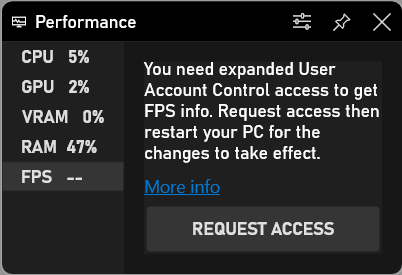
- Appuyez sur la touche du logo Windows + G pour ouvrir la barre de jeu, sélectionnez le menu Superposition, puis l’onglet Performances.
- Sélectionnez l’onglet FPS dans l’onglet Performances, puis cliquez sur le bouton Demander un accès.
- Suivez les instructions, puis redémarrez votre PC pour que les modifications prennent effet.
- Le compteur FPS sera prêt à être utilisé et attendra dans la barre de jeu Xbox lorsque vous lancerez un jeu.
Utilisation du compteur FPS intégré au jeu
De nombreux jeux ont des compteurs FPS intégrés que vous pouvez utiliser pour afficher les FPS. Selon le jeu auquel vous jouez, ce choix peut être difficile à trouver de temps en temps. Il peut être plus simple de simplement regarder sur Google pour la situation et de taper « show FPS » pour un jeu particulier pour voir si un jeu a une option de choix FPS implicite ou non, et si c’est le cas, vous pouvez voir comment le transformer sur. Pour différents jeux, vous avez différentes options, mais certaines des façons de l’activer sont indiquées ci-dessous :
- Option vidéo ou graphique : il peut y avoir une option « Afficher FPS » sur l’écran des paramètres vidéo ou de conception du jeu. Ce choix peut être visible derrière un sous-menu « Avancé » dans les paramètres.
- Raccourci clavier : Certains jeux peuvent avoir ce choix caché derrière n’importe quel raccourci clavier. Par exemple, dans Minecraft, vous pouvez appuyer sur F3 pour ouvrir l’écran de dépannage. Cet écran affichera votre FPS ainsi que différentes subtilités du jeu.
- Commandes de la console : de nombreux jeux ont un centre de contrôle inhérent où vous pouvez taper des commandes. Parfois, vous devrez peut-être utiliser une option de démarrage pour activer le centre de contrôle avant qu’il ne s’ouvre. Par exemple, en supposant que vous jouez à DOTA 2, vous pouvez ouvrir la console du développeur (vous devrez d’abord l’activer), puis exécuter la commande « cl_showfps 1 » pour activer un compteur FPS à l’écran.
- Options de démarrage : Certains jeux peuvent nécessiter une option de démarrage supplémentaire que vous devrez activer lors de l’ouverture du jeu. Vous pouvez le faire en modifiant le raccourci du jeu sur le bureau ou dans le menu Démarrer. Dans des logiciels tels que Steam ou Origin, vous pouvez également accéder aux propriétés d’un jeu et modifier ses options à partir de ce point. Dans Steam, cliquez avec le bouton droit sur un jeu, puis sélectionnez Propriétés, cliquez sur Définir les options de lancement sous l’onglet Général et entrez les options requises.
- Fichiers de configuration : certains jeux peuvent nécessiter l’activation d’une option cachée couverte par un type de document dans le dossier du jeu. Indépendamment du fait qu’un jeu l’exige, vous pourriez avoir la possibilité d’en bénéficier. Par exemple, les joueurs de DOTA 2 qui ont généralement besoin de voir leur FPS pourraient modifier le document autoexec.cfg du jeu pour exécuter le ‘cl_showfps 1’ chaque fois que le jeu commence.
Utilisation de logiciels tiers
Si l’une des méthodes ci-dessus n’a pas fonctionné pour vous, vous pouvez utiliser n’importe quel logiciel tiers. Certains de ces logiciels sont répertoriés ci-dessous. Vous pouvez les consulter et décider quel logiciel peut parfaitement fonctionner pour vous.
Moniteur FPS
Moniteur FPS est le premier logiciel de support de jeu exceptionnel absolu qui affiche un compteur FPS ainsi qu’une tonne de paramètres matériels différents pendant le jeu. Cela donne un aperçu indubitable de la performance de votre équipement pendant le jeu.
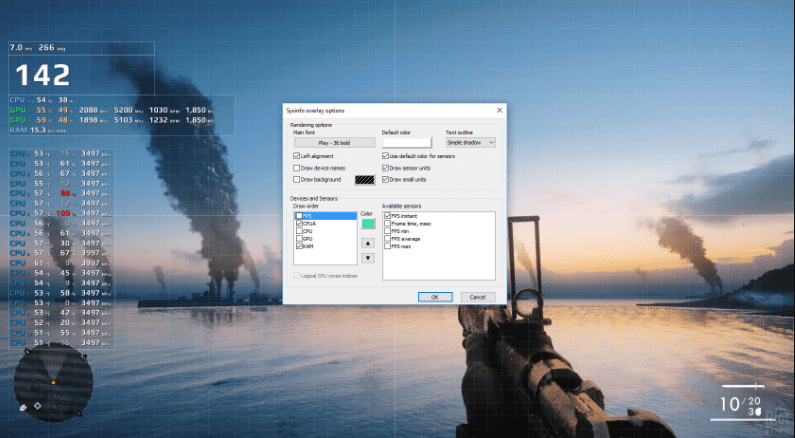
De plus, le programme montrera où les charges sont excessivement élevées dans votre jeu – CPU ou GPU. Ou d’autre part, peut-être que le goulot d’étranglement est dans votre disque dur, ou le problème est une connexion réseau. Il peut détecter tous les paramètres et vous les afficher pendant que vous jouez.
AMD Radeon ReLive
Appuyez sur SHIFT+CTRL+O pour activer l’option de superposition après avoir installé et configuré le logiciel ReLive. Si cela ne fonctionne pas, vous devez le configurer en appuyant sur ALT + R, puis vous pouvez sélectionner SHIFT + CTRL + O à côté de l’option de superposition. Après l’avoir activé, vous pouvez facilement voir votre FPS et d’autres paramètres tout en jouant à n’importe quel jeu.
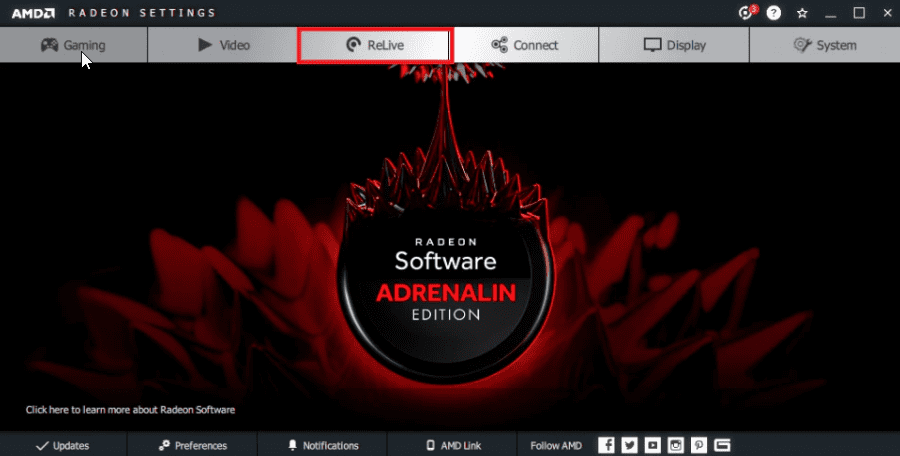
AMD Radeon ReLive permet aux joueurs de capturer et de diffuser leur jeu en ligne sur Youtube, Twitch ou d’autres plateformes. Il propose également des moments passionnants, des enregistrements et une capture d’écran de votre gameplay que vous pouvez utiliser pour télécharger n’importe quelle vidéo de montage.
Expérience Nvidia Geforce
Les utilisateurs peuvent installer Nvidia Geforce Experience sur n’importe quel ordinateur portable ou PC sur lequel le GPU Nvidia est installé. En supposant que vous disposiez du dernier GPU graphique NVIDIA prenant en charge ShadowPlay, vous pouvez également activer un compteur FPS dans le jeu via NVIDIA GeForce Experience. Dans l’application, cliquez sur le bouton « Paramètres ».
Ensuite, passez à la section de partage, activez ce bouton à bascule et cliquez sur le bouton des paramètres. Vous y trouverez l’option de superposition. Cliquez dessus. Dans la fenêtre « Superpositions », sélectionnez l’onglet « Compteur FPS », puis cliquez sur l’un des quatre quadrants indiqués dans cette case pour choisir où vous voulez votre compteur FPS.
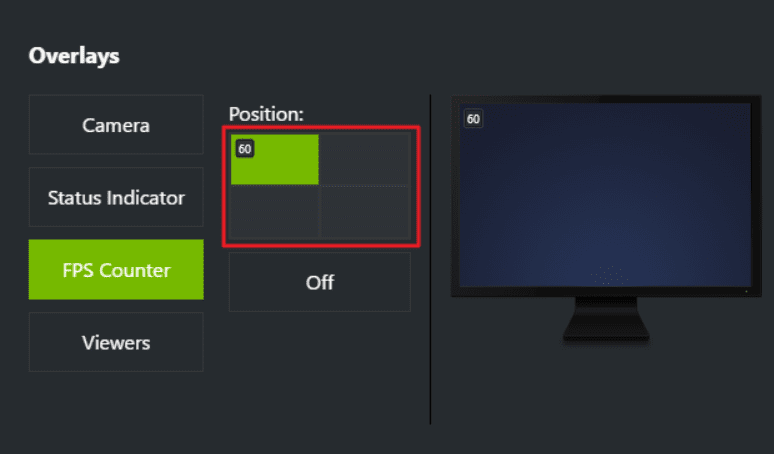
Si vous utilisez GeForce Experience, vous pouvez également utiliser les profils de jeu de NVIDIA pour sélectionner les paramètres recommandés par NVIDIA pour que divers jeux fonctionnent mieux sur votre carte graphique. NVIDIA considère cela comme une méthode pour améliorer les jeux et les rendre nettement plus attrayants sans que vous ayez à modifier et à tester les choix graphiques d’un jeu comme cela se faisait au bon vieux temps.
Fraps
Fraps est une application Windows complète utilisée avec des jeux utilisant l’innovation graphique DirectX ou OpenGL. Dans sa version actuelle, Fraps effectue de nombreuses activités telles que la capture d’écran, la capture vidéo en temps réel, la superposition de fréquence d’images et de nombreuses autres fonctionnalités similaires.
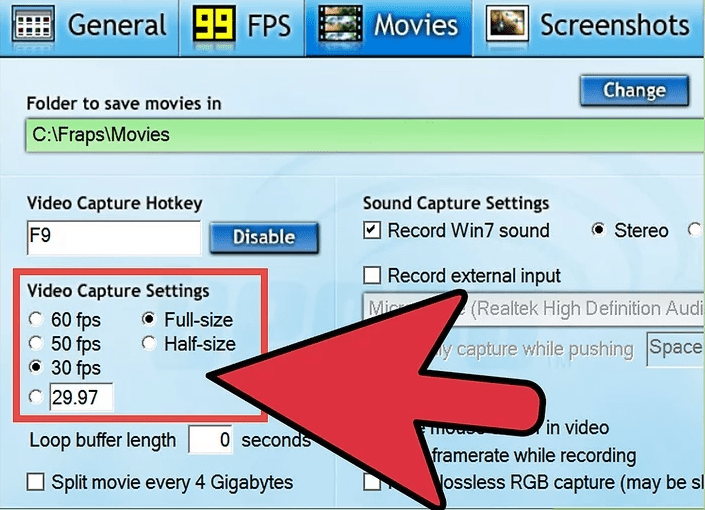
De plus, vous pouvez suivre les étapes pour activer l’option de superposition FPS.
Fraps ouvert. Sélectionnez l’onglet « FPS » au point le plus élevé de la fenêtre Fraps (recherchez un « 99 » jaune). Ici, vous verrez des choix pour les fonctions d’analyse comparative et de superposition de taux de contour de Fraps. Après cela, vous pouvez définir des raccourcis clavier pour les capacités de superposition d’analyse comparative et de taux de contour. Pour votre superposition FPS, choisissez un bord de votre écran où il n’assombrira pas votre vision ou ne cachera aucune donnée essentielle pendant le jeu. Maintenant, vous pouvez minimiser Fraps et démarrer votre jeu, et le compteur FPS sera visible.
Cortex Razer
Avec l’aide de Cortex Razer, vous pouvez par conséquent lisser les performances et les visuels de votre PC pour tous les jeux pris en charge. Vous pouvez définir où vous souhaitez voir le compteur FPS via Razer Cortex pour savoir à chaque fois que votre jeu est en retard ou ralenti. Il utilise un mécanisme d’intelligence artificielle de haut niveau ainsi qu’un calcul d’algorithme d’apprentissage automatique qui calcule les meilleurs paramètres qui prennent en charge vos préférences de jeu.
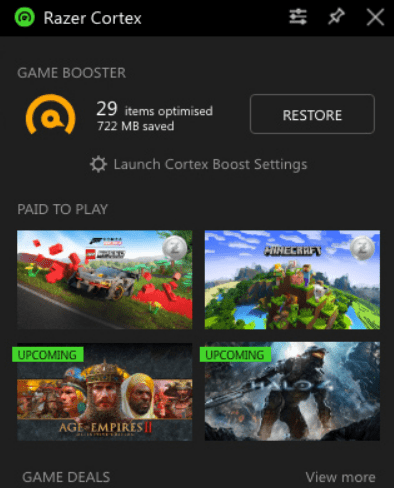
De plus, vous pouvez parfaitement utiliser Razer Cortex comme superposition dans le jeu pour un degré supplémentaire de prise en charge sur votre PC Windows 10 avec le module complémentaire Xbox Game Bar.
ExKode Dxtory
ExKode Dxtory est principalement un logiciel de capture vidéo, et il prétend qu’il est le plus rapide de tous. Il peut être principalement utilisé avec les applications OpenGL et DirectX. Il prend également en charge la superposition du compteur FPS tout en jouant au jeu en tant que fonctionnalité supplémentaire.
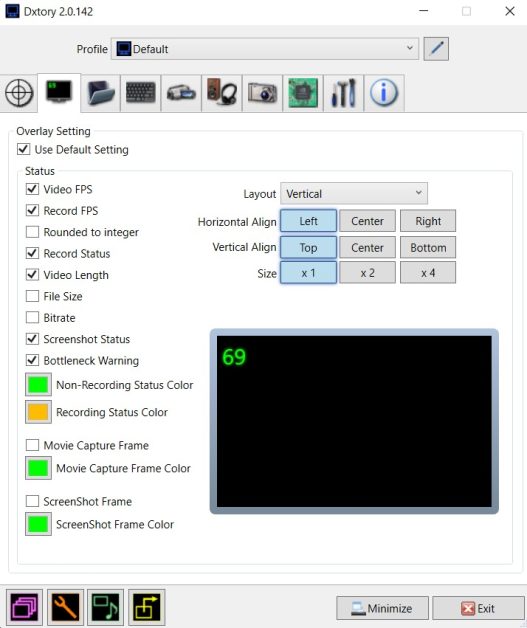
Vous pouvez également activer d’autres paramètres tels que l’écriture du FPS du fichier et l’état de la vidéo avec le compteur FPS. De plus, vous pouvez également personnaliser la couleur du compteur FPS en fonction de deux paramètres : un pendant l’enregistrement et un autre pendant l’enregistrement. Par défaut, le jaune est sélectionné pour l’enregistrement et le vert est la couleur par défaut pour le non-enregistrement.
Conclusion
L’industrie du jeu est en plein essor comme un volcan actif pour la nouvelle génération d’enfants et de jeunes. Les compteurs de fréquence d’images sont progressivement bien connus des joueurs qui tentent de rester à jour avec les capacités de leur PC. Par conséquent, l’utiliser pour améliorer votre jeu est vital si vous êtes un joueur passionné visant à secouer l’industrie de l’esport.
Découvrez la meilleure souris de jeu pour améliorer votre précision de jeu.

